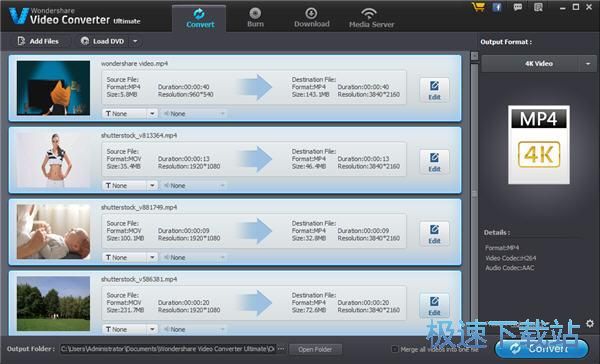Video Converter批量将MP4视频转换成M4V视频教程
时间:2018-03-16 16:07:13 作者:Joe 浏览量:33

许多网友向小编反映不知道怎么使用Wondershare Video Converter?哪里有求Wondershare Video Converter的使用教程?今天极速小编为大家提供一个使用教程,希望对大家有帮助!首先我们下载求Wondershare Video Converter(下载地址:http://www.jisuxz.com/down/3805.html),下载解压后按步骤打开。
安装软件后双击Wondershare Video Converter桌面快捷方式打开软件:
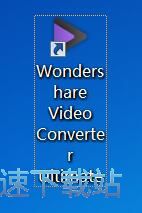
Wondershare Video Converter是一款电脑视频格式转换工具。使用Wondershare Video Converter可以将电脑中的视频转换成任意想要使用的视频格式,兼容能力强,非常好用;
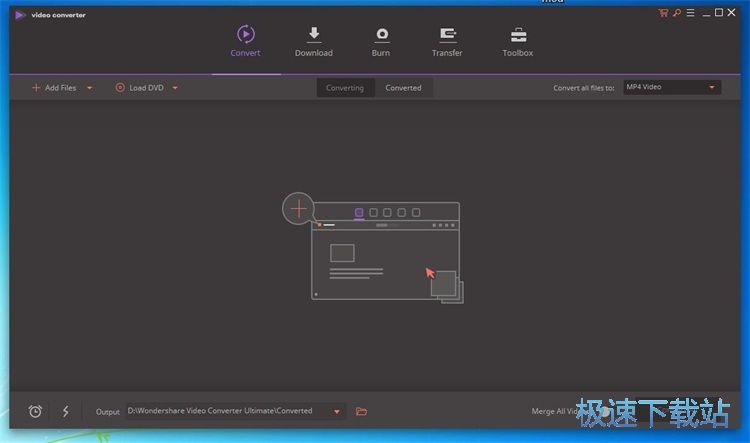
极速小编这一次正好就给大家演示一下怎么使用Wondershare Video Converter批量将MP4格式视频文件转换成M4V格式。点击Wondershare Video Converter主界面上的[Add Files];
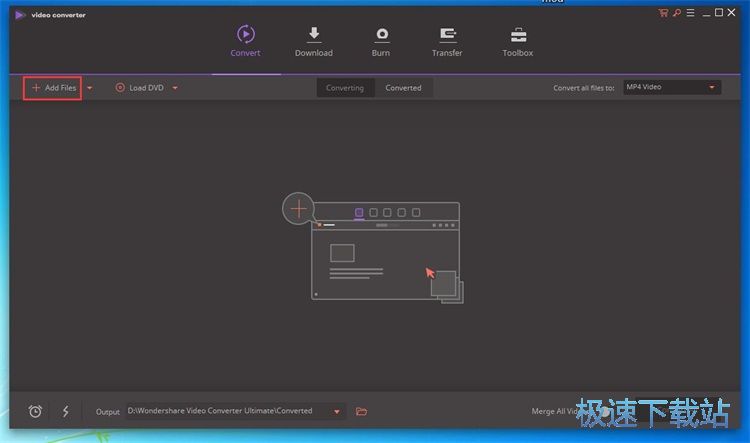
在文件选择窗口中根据视频文件存放路径找到想要转换格式的视频。用鼠标点击选中视频,按住键盘Ctrl键可以同时选中多个视频文件。点击[打开]就可以将视频导入到Wondershare Video Converter中;
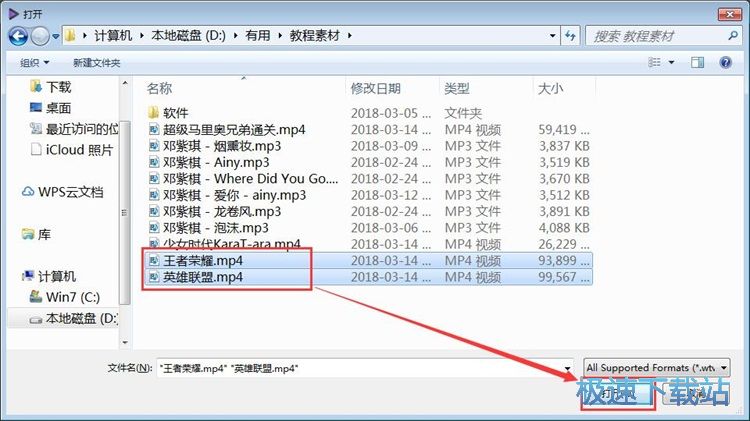
点击Wondershare Video Converter目标视频展开选项按钮,选择输出视频格式为M4V,其他视频参数和原视频一致。两个视频进行同样的设置;
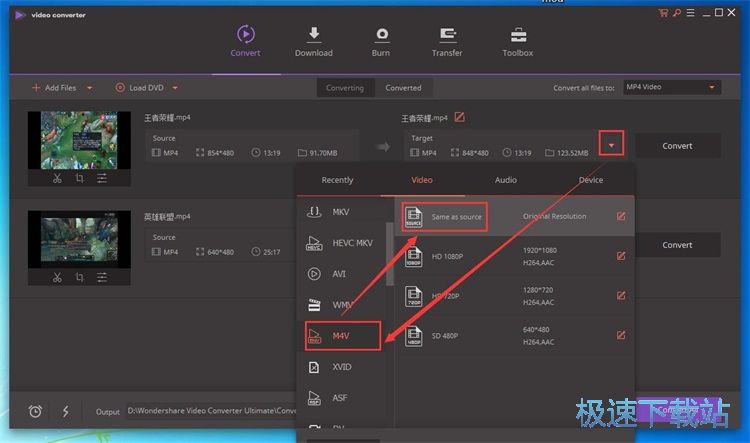
格式转换选项设置成功,点击[Convert All],就可以进行批量视频格式转换了;
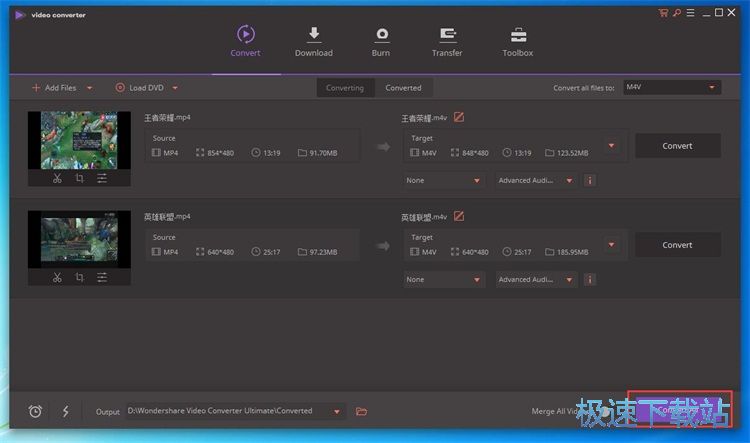
Wondershare Video Converter正在转换视频格式,可能需要比较长的时间,请耐心等待;
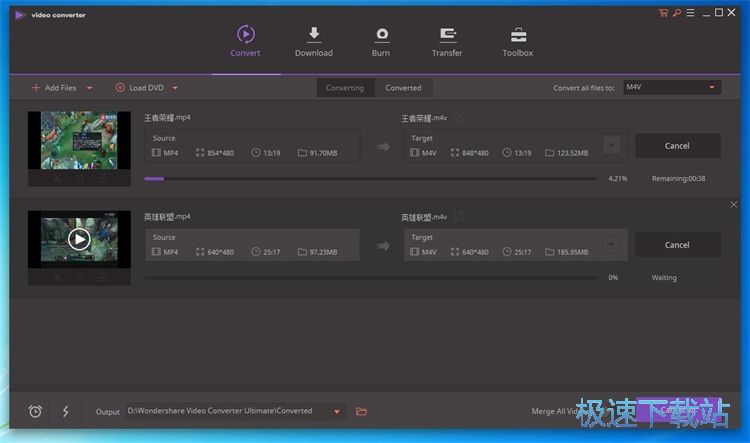
转换完成,这时候点击Wondershare Video Converter界面中的[Convertde]就可以查看转换任务的结果了。
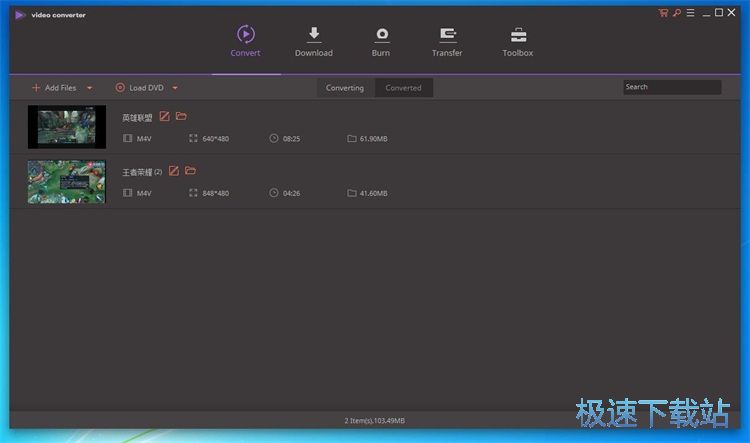
Wondershare Video Converter的使用方法就讲解到这里,希望对你们有帮助,感谢你对极速下载站的支持!
Wondershare Video Converter 10.4.3.198 中文极速版
- 软件性质:国外软件
- 授权方式:破解版
- 软件语言:多国语言
- 软件大小:524 KB
- 下载次数:364 次
- 更新时间:2019/3/31 11:21:58
- 运行平台:WinAll...
- 软件描述:你完整的视频工具箱 Video Converter Ultimate。更比转换器... [立即下载]
相关资讯
相关软件
- 怎么将网易云音乐缓存转换为MP3文件?
- 比特精灵下载BT种子BT电影教程
- 土豆聊天软件Potato Chat中文设置教程
- 怎么注册Potato Chat?土豆聊天注册账号教程...
- 浮云音频降噪软件对MP3降噪处理教程
- 英雄联盟官方助手登陆失败问题解决方法
- 蜜蜂剪辑添加视频特效教程
- 比特彗星下载BT种子电影教程
- 好图看看安装与卸载
- 豪迪QQ群发器发送好友使用方法介绍
- 生意专家教你如何做好短信营销
- 怎么使用有道云笔记APP收藏网页链接?
- 怎么在有道云笔记APP中添加文字笔记
- 怎么移除手机QQ导航栏中的QQ看点按钮?
- 怎么对PDF文档添加文字水印和图片水印?
- 批量向视频添加文字水印和图片水印教程
- APE Player播放APE音乐和转换格式教程
- 360桌面助手整理桌面图标及添加待办事项教程...
- Clavier Plus设置微信电脑版快捷键教程
- 易达精细进销存新增销售记录和商品信息教程...